おやうちくんの取り付け方です。ここでは Happy Hacking Keyboard の写真で説明していますが、他のキーボードでもほぼ同じです。
キーの位置確認

取り付ける場所は[スペースキー]と[スペースキーの右隣のキー]の2箇所です。HHKB と REALFORCE旧型 はスペースキーと変換キー(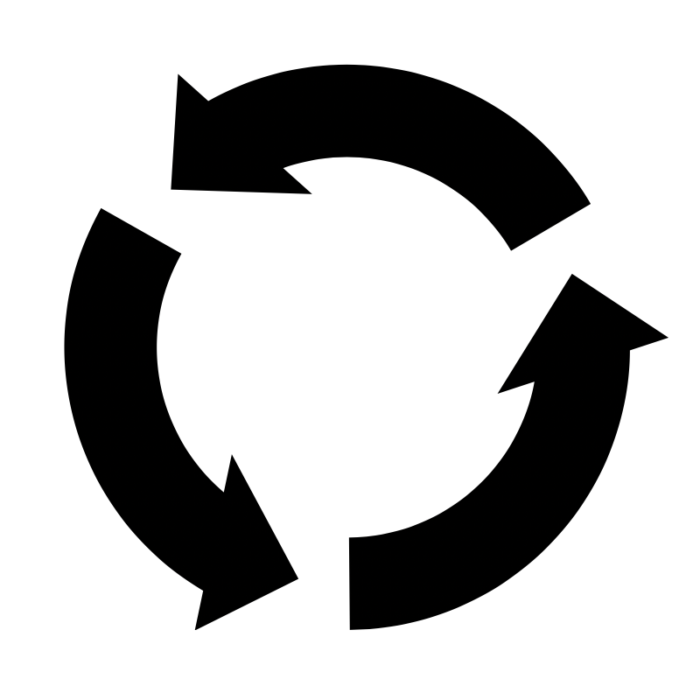 や
や 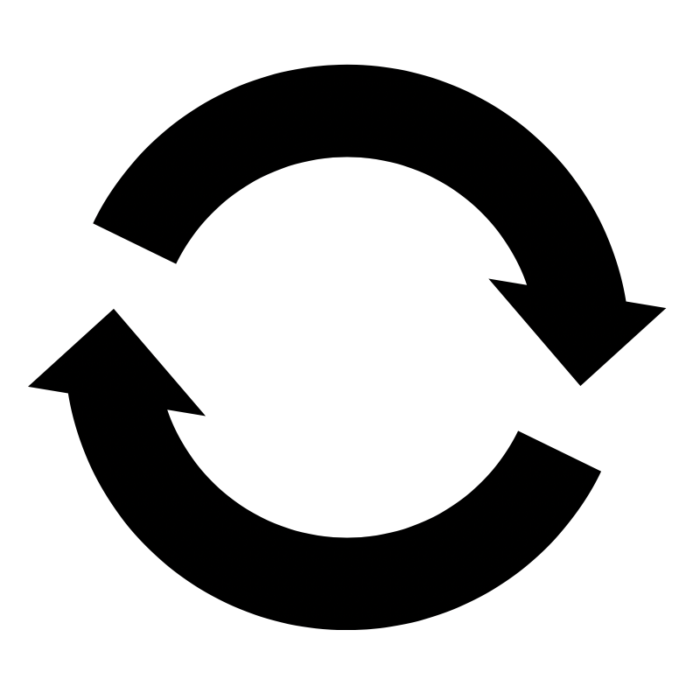 という記号が書かれている製品もあります)、REALFORCE for Mac はスペースキーとkanaキーです。
という記号が書かれている製品もあります)、REALFORCE for Mac はスペースキーとkanaキーです。
変換キー(kanaキー)を外す
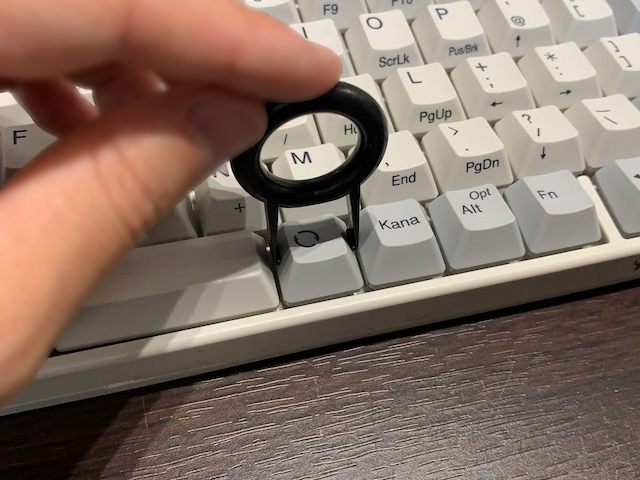
キートップ外しをキーの上から差し込みます。HHKBは左右に引っかかる向き、REALFORCE旧型とREALFORCE for Macでは上下に引っかかる向きで差し込みます。
(キー側面の擦れが気になる場合や外しにくい場合は、後述するスペースキーと同じ方法で外してください。)
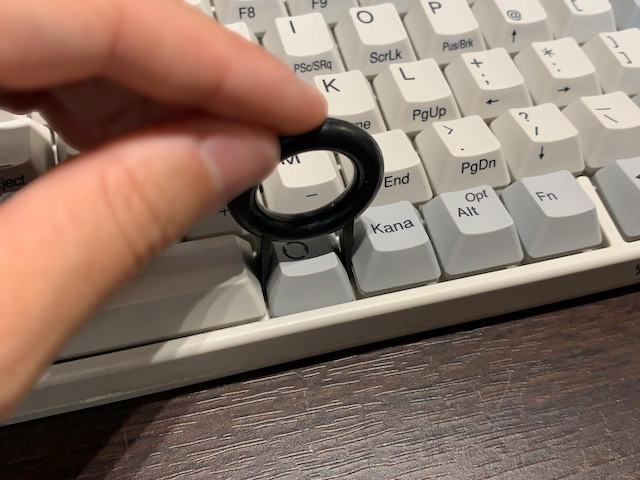
パチッという音と共にキーの側面にキートップ外しが引っかかります。

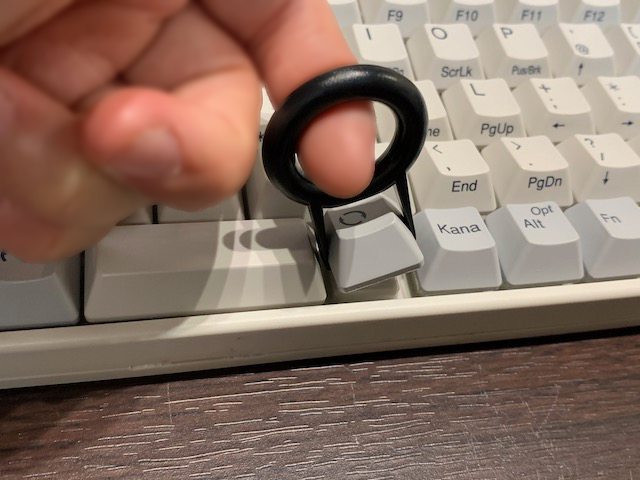
キートップ外しを指でゆっくり引いてキートップを外します。キートップ外しが斜めになると爪が外れてしまう点に注意してください。

変換キー(kanaキー)が外れました。
スペースキーを外す
スペースキーもキートップ外しを上から嵌めても良いのですが、万が一キートップに傷が付いた際に手前側は目立つので、キートップ外しを横から滑り込ませる方法をとります。

スペースキーの左隣のキー(無変換キー/engキー)を押えながら


キートップ外しを左側から下に滑り込ませます。

キートップ外しは左寄りに残します。
スペースキーは大きい上しっかりと嵌まっているため、キートップ外しだけで引くとキートップ外しの爪が外れてキートップを傷付ける恐れがあります。そのため少しトリッキーな方法で外します。


左手でキートップ外しに指を掛け、右手でスペースキーの右端側面に指を掛け、シーソーのように交互にキーを傾けながら少しずつ外していきます。


スペースキーが外れました。

REALFORCE for Mac は、スペースキーの下にある軸に無固定のバネがあります。おやうちくん装着時はバネは使用しません。紛失しないように元のキートップと一緒に保管してください。
おやうちくん の左右確認
おやうちくん は取り付けに向きがあります。取り付け前に確認してください。


- いずれの形状も、水平に置いたときに手前側が高くなります。
- Type-A, Type-B は、中央側の側面に切り欠きがあります。
- Type-C は、中央側の側面が垂直に近く、engキー/右commandキー寄りの側面は斜めになっています。
おやうちくん を取り付ける

おやうちくん装着時は、形状問わず左右親指キー共に軸が右寄りになります。キートップは軸だけで固定し支える構造のため、軸部分に力をかけて取り付けます。

左親指キーは右寄りを押さえます。

完全に底に着くまでしっかり押し込みます。

右親指キーも右寄りを押さえます。

完全に底に着くまでしっかり押し込みます。

打鍵感に問題がないことを確認して、装着完了です。お疲れさまでした。


